随着Windows7逐渐退出舞台,Windows10成为了大多数电脑用户的首选操作系统。如果你想要体验Windows10的新功能和改进,那么通过U盘进行安装将是一种快速而方便的方式。本篇文章将为大家详细介绍Win10U盘安装的步骤和注意事项,帮助您顺利完成安装。

一准备U盘和系统镜像文件
您需要准备一个容量不小于8GB的U盘,并下载Windows10的系统镜像文件(ISO文件)。确保U盘没有重要数据,因为在安装过程中会被格式化,而ISO文件则可从微软官方网站或其他可信来源下载。
二创建可启动的U盘
接下来,您需要使用一个工具来将U盘制作成可启动的设备。推荐使用微软官方提供的工具“WindowsUSB/DVDDownloadTool”或“Rufus”来完成这一步骤。双击打开所选工具,按照提示选择正确的U盘和ISO文件路径,然后点击“开始”或类似按钮开始制作。
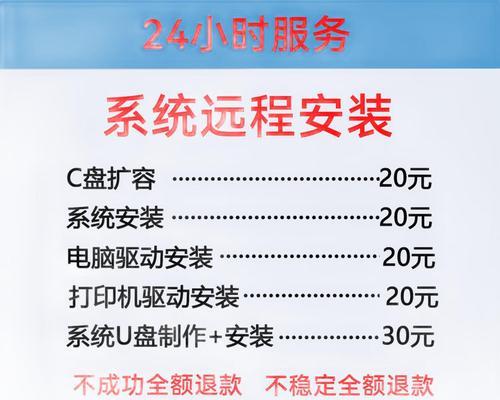
三设置电脑从U盘启动
制作完成后,您需要将电脑的启动顺序设置为从U盘启动。重启电脑并进入BIOS设置界面(通常通过按下F2、F12、Esc等键进入)。在启动选项或类似菜单中,将U盘设备移动到首位。保存并退出BIOS设置。
四开始Win10安装
现在,您可以重新启动电脑,系统将从U盘启动。稍等片刻,您将看到Windows10的安装画面。选择语言、时区和键盘布局等个人偏好设置,并点击“下一步”。
五接受许可协议
在继续安装之前,您需要阅读并接受Windows10的许可协议。请仔细阅读协议内容,并勾选“我接受许可条款”的选项。点击“下一步”。
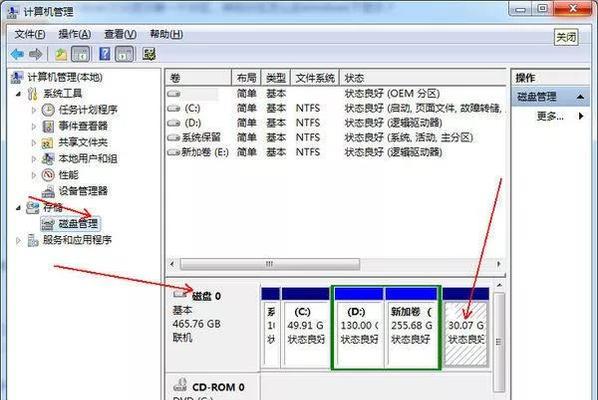
六选择安装类型
现在,您可以选择Windows10的安装类型。如果您想要干净地安装全新的系统,选择“自定义”;如果您希望保留现有文件和应用程序,选择“升级”。根据个人需求进行选择,然后点击“下一步”。
七分区和格式化
如果您选择了自定义安装,接下来需要对硬盘进行分区和格式化。选择安装位置,并点击“新建”来创建一个主分区。按照需要设置分区大小和名称,并点击“应用”或类似按钮完成分区。
八安装Windows10
在确认分区设置后,点击“下一步”开始安装Windows10。安装过程可能需要一些时间,请耐心等待直至安装完成。
九设置个人选项
安装完成后,系统将要求您进行一些个人选项的设置。包括联网设置、Microsoft账户登录、隐私设置等。根据个人需求进行相应设置,并点击“下一步”。
十等待系统配置
在设置完成后,系统将进行一些必要的配置和更新操作。这个过程可能需要一段时间,请耐心等待。
十一系统初始化
完成配置后,您将看到Windows10的欢迎界面。系统将为您初始化并准备好使用。根据需要设置电脑名称、颜色主题等,然后点击“下一步”。
十二安装驱动程序
在进入桌面之前,系统可能需要安装一些硬件驱动程序。如果某些设备未被自动识别,您可以手动安装相应驱动程序。驱动程序通常由硬件制造商提供,可从其官方网站下载。
十三更新Windows10
一旦进入桌面,建议立即更新系统以获取最新的补丁和功能改进。打开“设置”应用程序,选择“更新和安全”,点击“检查更新”。根据提示进行更新并等待安装完成。
十四安装常用软件
系统更新完成后,您可以开始安装一些常用的软件程序,如浏览器、办公软件、媒体播放器等。通过访问软件官方网站或应用商店下载并安装这些软件。
十五Win10U盘安装完成
恭喜!您已成功完成了Win10U盘安装。现在您可以享受Windows10带来的全新体验和功能。如果您遇到任何问题,可以随时参考官方文档或寻求技术支持。
本文详细介绍了使用U盘进行Win10安装的步骤和注意事项,从准备U盘和系统镜像文件,到设置电脑启动顺序、选择安装类型、分区和格式化,再到最后的系统初始化和驱动程序安装等。通过遵循本文的指导,您将能够轻松完成Win10U盘安装,并享受到最新操作系统的各种功能和改进。记得在安装过程中备份重要数据,以免丢失。祝您成功安装Windows10!

当我们的戴尔电脑遇到一些故障时,如系统崩溃、启动错误或者无法进入操作...

在现今的社交媒体时代,我们拍摄和分享照片的频率越来越高。很多人喜欢在...

在使用电脑过程中,我们时常遇到各种驱动问题,这些问题往往会给我们的正...

随着智能手机的普及,手机成为人们生活中必不可少的工具。然而,我们经常...

随着手机使用的普及,人们对于手机应用程序的需求也日益增加。作为一款流...